7 найкращі VPN для Mac: тестування і огляд за 2024
Комп’ютери Mac мають надійну вбудовану систему безпеки, але без додаткового захисту VPN ваш Mac стає вразливим до тих самих кібератак, що і ПК з ОС Windows. Підключення до VPN покращує безпеку вашого Mac, запобігаючи витокам даних і не дозволяючи нікому відстежувати ваші дії. Однак багато VPN розроблені спеціально для Windows, тому я намагався знайти VPN для Mac, які легко налаштувати та використовувати без аварійного завершення роботи всієї системи.
Я протестував 46 VPN на своєму MacBook Pro (працює під управлінням macOS Monterey) і склав список кращих VPN для Mac в 2024 році, тому вам не доведеться ризикувати своєю безпекою або грошима. Надійні провайдери з цього списку працюють з усіма версіями macOS, але ExpressVPN виділяється як VPN № 1 для Mac, завдяки своїй надзвичайно високій швидкості з’єднання, потужним функціям для забезпечення конфіденційності та зручному додатку. ExpressVPN навіть пропонує 30-денну гарантію повернення грошей, завдяки якій ви зможете випробувати кожну її функцію на своєму Mac, нічим не ризикуючи.
Короткий посібник: найкращі VPN для Mac у 2024
- ExpressVPN: чудова VPN для Mac із відмінною швидкістю, високим рівнем безпеки і 30-денною гарантією повернення грошей. Легко розблоковує Netflix, Disney+ і багато інших сервісів.
- CyberGhost: її оптимізовані сервери забезпечують безперебійне потокове передавання відео і завантаження торрент-файлів на Mac, але блокувальник реклами працює ненадійно.
- Private Internet Access: величезний список настроюваних функцій безпеки для новачків і просунутих користувачів Mac, але має проблеми з розблокуванням потокових сервісів, таких як Disney+.
- NordVPN: надійна та швидка мережа серверів, але складний користувацький інтерфейс в деяких додатках.
- Surfshark: пропонує необмежену кількість одночасних з‘єднань, але не є надійним вибором для доступу до стрімінгових сервісів.
Кращі VPN для Mac (тестування і огляд за 2024)
1. ExpressVPN – комплексна VPN для забезпечення безпеки, високої швидкості і потокового передавання відео на Mac
Основні переваги:
- Прості у використанні додатки для macOS і iOS
- Відсутність обмежень пропускної здатності для швидкого потокового передавання і завантаження торрент-файлів на Mac
- Доступ до більш ніж 3000 серверів у 105 країнах (включаючи Україну)
- Захист вашого Mac за допомогою 256-бітного шифрування і політики цілковитої відмови від реєстрації даних
- Можливість підключити до 8 пристроїв при оформленні однієї підписки
ExpressVPN — один з кращих варіантів для користувачів Mac у 2024 році. Вона має високу швидкість для перегляду Netflix, передові заходи безпеки і відмінний спеціальний додаток, який працює на всіх версіях macOS. Першокласне шифрування ExpressVPN гарантує, що ви також отримаєте кращий рівень безпеки, запропонований на ринку. Під час тестування мені не доводилося турбуватися через витік DNS або переривання з’єднання і витік моїх особистих даних.
ExpressVPN забезпечувала мені найвищу швидкість на Mac з усіх VPN, які я тестував. Більшість VPN знижують вашу швидкість, тому що передача даних з сервера на пристрій займає більше часу. Однак ExpressVPN не знизила мою швидкість більш ніж на 7% у порівнянні з базовими показниками, незалежно від того, до серверів якої країни я підключався. Я міг би навіть підвищити швидкість свого Mac, перейшовши на протокол Lightway від ExpressVPN, оптимізований для того, щоб забезпечувати більш швидке з’єднання. Вона навіть зробила майже неможливе — збільшила мою швидкість порівняно з базовими показниками.

При підключенні до будь-якого сервера ExpressVPN моя швидкість була дуже високою і майже не відрізнялася від базових показників мого Mac
ExpressVPN дотримується суворих стандартів безпеки, завдяки чому вона легко обходить брандмауери і обмеження в інтернеті. ExpressVPN не тільки є однією з небагатьох VPN, які працюють у Китаї, вона також стане найкращим вибором для розблокування платформ потокового передавання відео. В ході тестування я з легкістю розблокував Netflix, Amazon Prime Video, Disney+, Hulu і HBO Max завдяки різним американським серверам (я рекомендую сервери у Лос-Анджелесі, Нью-Йорку і Вашингтоні).
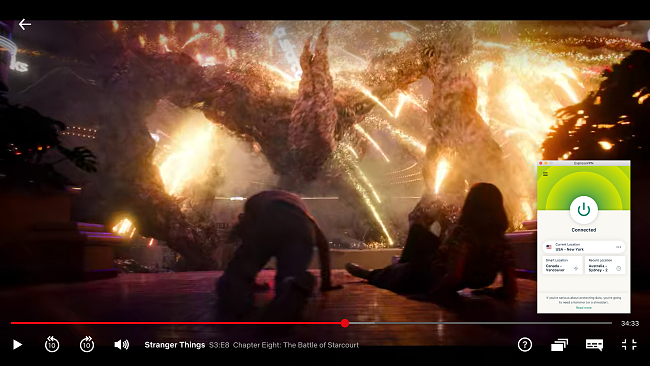
Я дивився шоу і фільми в HD якості без затримок і буферизації, а середня швидкість на серверах у США і Великобританії становила 20 Мбіт/с. Навіть коли я підключився до сервера, який був розміщений за 17 000 км від мене в Новій Зеландії, моя швидкість все ж була достатньо високою – 15 Мбіт/с. Ви матимете доступ до більш ніж 3000 серверів у 105 країнах, завдяки чому завжди зможете знайти швидкий доступний сервер. Всі сервери також підтримують обмін файлами в форматі P2P, наприклад, завантаження торрент-файлів, тому вам не доведеться підключатися до спеціалізованого P2P-сервера для завантаження торрент-файлів на Mac, як при використанні інших VPN у цьому списку.
Додаток для Mac неймовірно зручний для користувача, а його інтерфейс схожий на додаток для iOS, що дозволить вам з легкістю переходити з одного пристрою на інший. Ви можете підключитися до найшвидшого сервера поблизу, натиснувши на велику кнопку ввімкнення. Якщо ви натиснете на вкладку “Recommended” (“Рекомендовані”), то побачите список найшвидших серверів в сусідніх країнах.
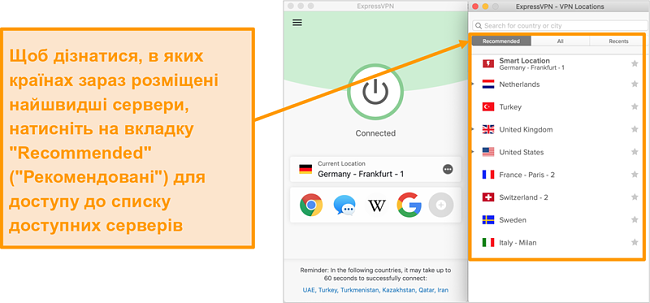
Ви зможете одночасно використовувати ExpressVPN на своєму Mac і 4 інших пристроях. Ви навіть можете встановити її на пристрої, що не мають вбудованої підтримки VPN, наприклад, на Apple TV. Для цього вам потрібно буде вручну налаштувати функцію MediaStreamer, але це займе всього кілька хвилин. Якщо у вас виникли будь-які питання або вам потрібна технічна допомога, служба підтримки клієнтів ExpressVPN доступна 24/7 у форматі живого чату на веб-сайті.
Я вважаю, що всі ці преміальні функції цілком коштують $6.67 на місяць (це найнижча місячна вартість при оформленні план підписки: 15 місяців).
Всі плани пропонують 30-денну гарантію повернення грошей, але найкраще те, що для ухвалення повернення вам не задають жодних питань. Я можу це підтвердити, адже перевірив дію гарантії самостійно. Служба підтримки клієнтів одразу ухвалила мій запит на повернення грошей через живий чат, який доступний 24/7 (мені навіть не потрібно було зазначати причину відміни підписки), і вже через 4 дні гроші повернули на мій банківський рахунок.
Сумісна з macOS: 10.9 (Mavericks), 10.10 (Yosemite), 10.11 (El Capitan), 10.12 (Sierra), 10.13 (High Sierra), 10.14 (Mojave), 10.15 (Catalina) і 11 (Big Sur).
ExpressVPN також працює на: ОС iOS, Windows, Android і Linux, хромбуках, смартфонах Blackberry, комп’ютерах Raspberry PI, смартфонах Windows Phone, ігрових приставках PlayStation та Xbox, ігрових консолях Nintendo Switch, медіа-плеєрах Amazon Fire TV, Amazon Fire Stick і Chromecast, роутерах і телевізорах із функцією smart TV.
Оновлення: 2024! Ціна ExpressVPN знизилася на деякий час до $6.67 на місяць + ви також отримаєте 3 місяці безкоштовно, купуючи передплату на 1 рік! Ця пропозиція діє протягом обмеженого часу, тому не упустіть свій шанс нею скористатися. Дізнайтеся більше про цю пропозицію тут.
2. CyberGhost – має сервери, які оптимізовані для потокового передання відео і завантаження торрент-файлів на Mac
Основні переваги:
- Фірмові додатки, які доступні для Mac, iPhone і iPad
- Висока швидкість без обмеження пропускної здатності для потокового передання відео і завантаження торрент-файлів
- Можливість підключитися до понад 11.800 серверів у більш ніж 100 країнах (включаючи Україну)
- Політика цілковитої відмови від реєстрації даних та шифрування, яке відповідає військовим стандартам, захищають пристрої Apple
- Можливість підключити до 7 пристроїв одночасно
Завдяки зручному додатку CyberGhost ви легко зможете переглядати потокове відео і завантажувати файли на свій Mac. У додатку всі сервери розподілені на такі категорії: “For downloading” (“Для завантаження”) та “For streaming” (“Для потокового передавання”), тому вам не потрібно вручну шукати і підключатися до найкращого доступного сервера для будь-якої з цих дій.
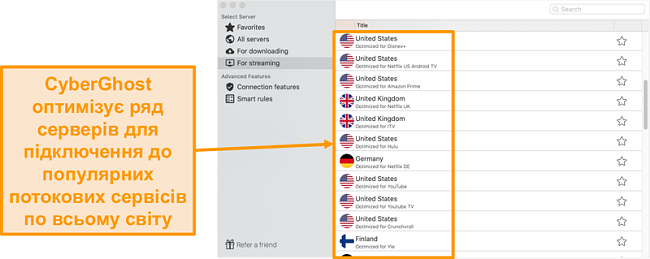
На вкладці “Для потокового передавання” є список серверів, які спеціально оптимізовані для розблокування популярних потокових сервісів, включаючи Netflix і Disney+. Коли я підключився до американського сервера, оптимізованого для Netflix, я перечекав лише 3 секунди буферизації, після чого подивився епізод серіалу “Дивні дива” в HD якості.
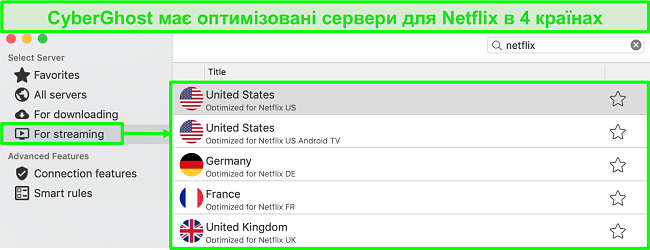
Щоб почати завантажувати торрент-файли, просто натисніть в додатку на вкладку “Для завантаження”. Ви побачите список з більш ніж 70 країн із зазначенням кількості користувачів, відсотком завантаження сервера і географічної відстані від вашого місця розташування до нього. Під час тестів я підключився до сервера в Греції, щоб швидкість була найвищою, адже кількість його користувачів і відсоток завантаження були найменшими, а фізична відстань – найближчою.
Блокувальник реклами CyberGhost — це одна з моїх улюблених функцій. Вам потрібно буде включити її в налаштуваннях перед використанням. Мені дуже сподобалася ця функція, тому що CyberGhost блокувала шкідливі вебсайти, веб-трекери та оголошення, які містили шкідливі програми, тому я ніколи не ризикував заразити свій пристрій через перегляд рекламного оголошення.
Незалежно від того, який сервер ви оберете, ваш Mac завжди буде захищений 256-бітним шифруванням і функцією автоматичного аварійного відключення. Завдяки політиці цілковитої відмови від реєстрації даних завантаження торрент-файлів, потокове передавання, а також пошук і перегляд інформації в інтернеті залишаються анонімними, поки ви підключені до CyberGhost. На вкладці “Connection features”(“Функції підключення”) доступний блокувальник реклами, але я був розчарований, адже він блокує тільки рекламні оголошення, які містять шкідливі програми. Тобто ви як і раніше будете бачити рекламу під час потокового передавання відео і перегляду інформації в інтернеті.
Ви можете випробувати CyberGhost без ризиків завдяки її 45-денній гарантії повернення грошей, а це найдовший термін для повернення грошей серед VPN на ринку. Всього ви можете підключити до 7 пристроїв одночасно, тому ваші рідні та друзі зможуть випробувати CyberGhost разом із вами без жодних ризиків.
Сумісна з macOS: 10.12 (Sierra), 10.13 (High Sierra), 10.14 (Mojave), 10.15 (Catalina) і 11 (Big Sur).
CyberGhost також працює на: ОС iOS, Windows, Android і Linux, приставках Android TV та медіа-плеєрах Amazon Fire TV і Amazon Fire Stick.
Ažurirano 2024! Možete se pretplatiti na CyberGhost za samo €2.03 mjesečno + dobiti dodatnih 4 mjeseci besplatno uz 2-godišnji plan (uštedite do 83%)! Ponuda je vremenski ograničena, ugrabite je dok još možete. Više informacija o ponudi saznajte ovdje.
3. Private Internet Access (PIA) – передові настроювані функції безпеки для користувачів VPN, які мають Mac
Основні переваги:
- Фірмові додатки для macOS і iOS
- Величезний вибір настроюваних налаштувань VPN для створення більш персоналізованого рівня безпеки
- Понад 35000 надійних серверів у більш ніж 91 країнах
- Політика цілковитої відмови від реєстрації даних, 256-бітне AES шифрування, протокол OpenVPN, функція автоматичного аварійного відключення, блокувальники шкідливих програм і захист від витоків
- Можливість підключити до без обмежень пристроїв одночасно
Private Internet Access (PIA) дає вам повну свободу у налаштуванні спеціальних функцій безпеки на вашому Mac. Маючи сервери в більш ніж 84 країнах, я завжди міг вибрати працююче з’єднання. PIA стверджує, що рівномірно розподіляє навантаження користувачів, щоб запобігти уповільненню, і я запустив перевірку швидкості, щоб переконатися в цьому. Я протестував більше 75 серверів і виявив, що швидкість мого Mac завжди залишалася стабільною.
Більшість серверів PIA розташовані в США, що робить її відмінним вибором для стрімінгу Netflix, Hulu, Disney+, Amazon Prime Video та інших американських платформ. Завдяки відсутності різких перепадів швидкості ви не зіткнетеся з буферизацією або затримками на своєму Mac. На жаль, PIA не працює з британськими потоковими сайтами, такими як BBC iPlayer або ITV. Якщо ви регулярно використовуєте їх на своєму Mac, вам знадобиться інша VPN.
Я зміг вибрати, який протокол шифрування використовувати, а також встановити інші параметри, такі як включення функції автоматичного аварійного відключення і вибір рівня захисту від шкідливих програм.
Наприклад, я включив найсильніше 256-бітне AES шифрування, щоб перевірити свій банківський рахунок, завдяки чому я був упевнений, що немає ризику витоків моєї інформації. Однак чим більш розширені налаштування шифрування ви будете використовувати, тим повільнішою буде швидкість завантаження, тому, якщо вам потрібна тільки VPN для захисту вашого пристрою під час потокового передавання відео, краще вибрати протокол передачі даних нижчого рівня або взагалі не використовувати шифрування. Навіть якщо ви оберете останній варіант, ваша IP-адреса і дані для входу в систему будуть повністю захищені від шпигунів.
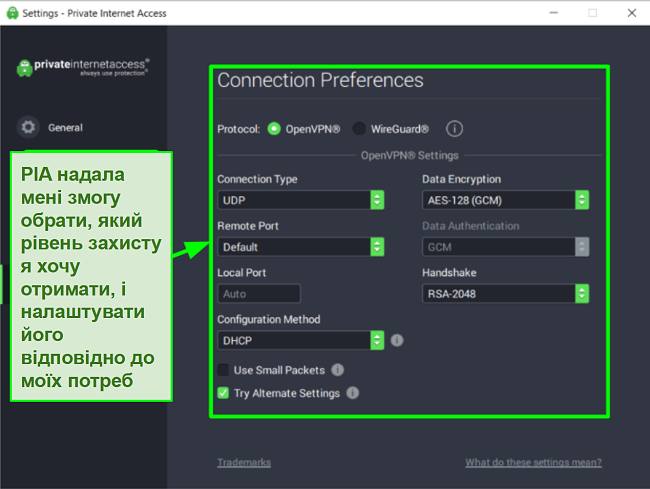
Хоча і інші VPN пропонують зміну параметрів безпеки в настільних версіях своїх додатків, мало хто з них дає вам змогу змінювати їх на мобільних пристроях. Я був приємно здивований, що PIA дає вам повну свободу на ОС Windows, macOS, Android і iOS, а це означає, що ви можете вибрати рівень захисту для кожного з ваших пристроїв.
Що стосується швидкості завантаження, сервери PIA не поступалися під час тестів іншим VPN у списку. Хоча швидкість залежала від того, до серверів якої країни я хотів підключитися, більшість серверів PIA забезпечували мені швидкість вище 25 Мбіт/с. Цього було достатньо, щоб без проблем подивитися різних стримерів на Twitch в прямому ефірі без буферизації.

Незважаючи на безліч опцій безпеки і величезний список серверів, в додатку PIA для macOS дуже легко орієнтуватися. VPN автоматично вибрала для мене швидкий сервер після того, як я натиснув на країну, до якої хотів підключитися. Я також легко змінив свої налаштування, оскільки більшість варіантів мають розкривне меню або кнопку-перемикач, тому налаштування вашого Mac займає всього кілька секунд.
Ви можете вибрати підписку на 1 місяць, 1 рік і 2 роки, хоча найкраща підписка дає вам найнижчу щомісячну ціну — всього $2.03 на місяць (2-річна передплата + 4 місяці безкоштовно). Ця пропозиція робить PIA надзвичайно доступною VPN преміум-класу.
Як новий користувач, ви отримаєте можливість випробувати функції PIA без ризиків протягом 30 днів. Як на мене, це надзвичайно корисно, оскільки мені знадобилося кілька днів, щоб повністю зрозуміти, як отримати максимальну користь від індивідуальних налаштувань PIA. Я скасував свою підписку онлайн після того, як використовував PIA протягом 27 днів, і отримав повернення на свій банківський рахунок через тиждень.
PIA розблоковує: Disney+, Netflix, Hulu, HBO Max, Showtime, ESPN, Sling TV, fuboTV, DirecTV Now та інші сервіси.
PIA також працює на: iOS (11.0 or more), Apple Watch, Windows, Android, Linux, Chrome, Firefox, смарт ТВ, роутерах та інших пристроях.
4. NordVPN — Преміум-VPN з низькими цінами на довгострокові плани
Ключові особливості:
- Доступні коротко- та довгострокові передплати
- 30-денна гарантія повернення коштів
- 6.300 глобальних серверів у 110 країнах
- Необмежена пропускна здатність
- Захист до 10 пристроїв одночасно
NordVPN є одним з найкращих VPN на ринку — і ви зможете передплатити сервіс за дуже низькою ціною, якщо оберете довгостроковий план. Втім, варто також зауважити, що коли настане час поновлення передплати, ціни зростуть значним чином.
Найбільше мене вразила ефективність роботи кожного з серверів, які я тестував. Той факт, що VPN має тисячі серверів, ще не означає, що всі вони працюють. Сервери можуть мати труднощі з розблокуванням локальних сайтів, а з деякими буває й взагалі не вдається встановити з‘єднання. Незважаючи на це, я легко розблокував Netflix, Disney+, Hulu, Amazon Prime Video, BBC iPlayer та HBO Max на декількох серверах в США та Великобританії.
Водночас у мене виникли проблеми з використанням самостійного додатку NordVPN для Fire TV. Хоча він працював і дозволяв дивитися деякі стрімінгові сервіси, іноді додаток не міг дати можливість дивитися Netflix США та мав збої в роботі. Я також помітив, що користувацький інтерфейс комп‘ютерних додатків у NordVPN був менш інтуїтивним, ніж у ExpressVPN та CyberGhost.
NordVPN пропонує такі засоби безпеки та конфіденційності:
- 256-бітне шифрування AES
- Функція автовідключення, яка зупиняє доступ до інтернету, якщо ваше з‘єднання з VPN-сервером раптово втрачається.
- Вбудований блокувальник реклами та шкідливого ПЗ, щоб вам не потрібно було використовувати сторонні рішення.
- Повністю перевірена політика відмови від збору даних (підтверджена компанією PwC) – NordVPN не зберігає жодні особисті чи ідентифікуючі дані, поки ви під‘єднані до VPN.
Окрім цього, NordVPN також включає засіб Threat Protection, який захищає вас від вірусів, заражених вебсайтів та трекерів; він працює постійно, поки у вас відкрито додаток NordVPN – навіть якщо ви не під‘єднані до VPN-сервера.
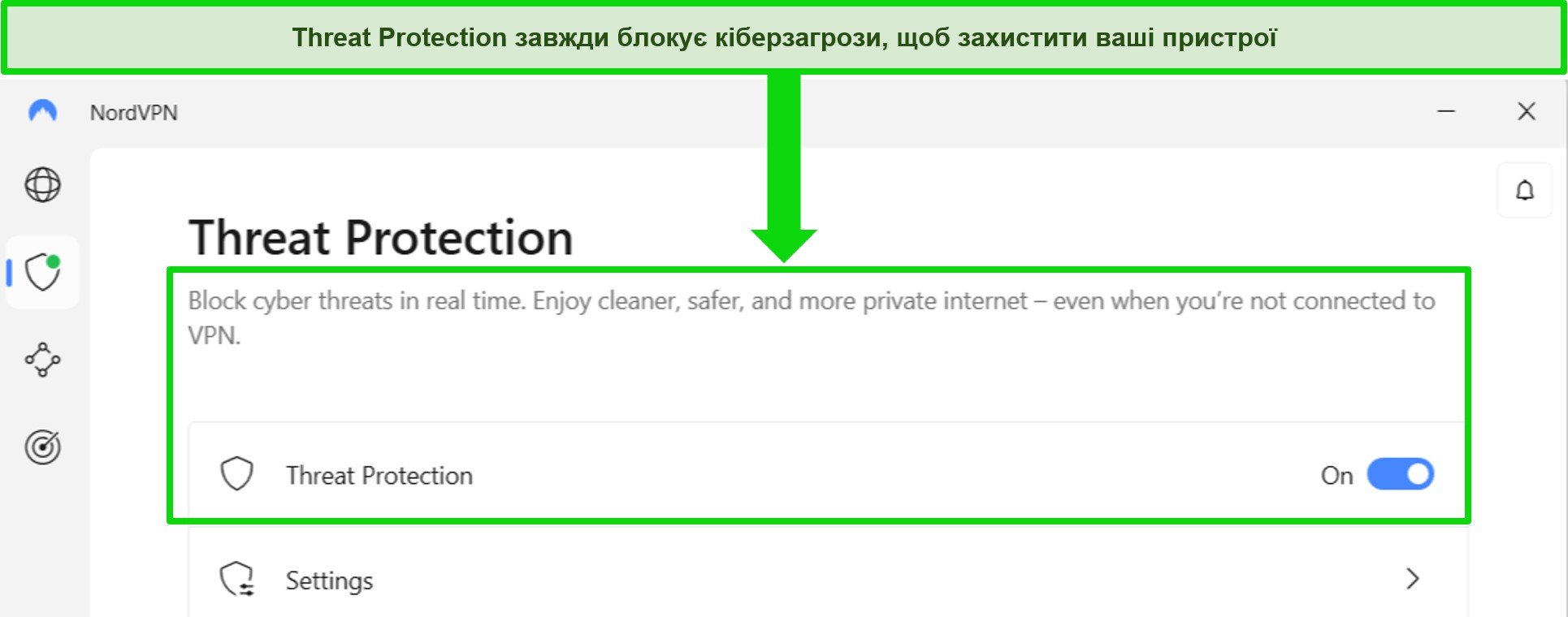
Ви зможете дивитися відео, завантажувати торренти та здійснювати вебперегляд безплатно до 30 днів завдяки гарантії повернення коштів NordVPN. Сервіс має плани з ціною, яка становить всього $3.09 на місяць. Щоб переконатися в тому, що ви дійсно отримаєте свої гроші назад, я перевірив гарантію повернення коштів NordVPN. Спочатку служба підтримки намагалася запропонувати мені подовжений пробний період, але коли я сказав, що не зацікавлений в цьому, мій запит на повернення було одразу ж схвалено. Гроші повернулися на мій рахунок через 6 робочих днів.
NordVPN працює з: Netflix, Amazon Prime Video, BBC iPlayer, Hulu, Disney+, Vudu, SkyTV, HBO Go, HBO Now, Sky, SHOWTIME, DAZN, ESPN, YouTube TV і не тільки
NordVPN працює на: Windows, Mac OS, Android, iOS, Windows Phone, Chromebook, Linux, Chrome, Firefox, Fire Stick та Android TV
5. Surfshark — Найкраща вигода з необмеженими з‘єднаннями та високими швидкостями
Ключові особливості:
- Доступні коротко- та довгострокові плани
- 30-денна гарантія повернення коштів
- 3200 глобальних серверів у 100 країнах
- Немає обмежень пропускної здатності
- Під‘єднання необмеженої кількості пристроїв одночасно
Surfshark пропонує найкращу вигоду серед усіх преміум-VPN на ринку. Ви зможете під‘єднати необмежену кількість пристроїв з однією передплатою (це означає, що ви зможете поділитися сервісом зі всією своєю сім‘єю і навіть друзями!).
Я протестував необмежені з‘єднання Surfshark на 2 ПК, 2 телефонах, Fire Stick 4K та iPad. Мої з‘єднання залишалися стабільними на всіх 6 пристроях. Навіть коли я одночасно дивився відео на всіх своїх пристроях, моя середня швидкість становила 112 Мбіт/с – цього задосить для перегляду контенту в якості UltraHD.
Коли я вперше побачив вартість цього сервісу, я не повірив, що він може пропонувати передові засоби безпеки за таку низьку ціну, однак я був приємно здивований.
Surfshark має такі засоби безпеки та конфіденційності:
- 256-бітне шифрування AES на всіх пристроях, а також шифрування ChaCha для користувачів Android.
- VPN-протокол Wireguard увімкнено за замовчуванням.
- Сервери без дисків на базі ОЗП для захисту вашої конфіденційності (жодні дані не можна фізичним чином вилучити з серверів).
- Функція автовідключення (проте вона не увімкнена за замовчуванням)
- Захист від витоків IP та DNS
Surfshark пропонує двофакторну автентифікацію (2ФА) для вашого акаунту. Ця функція потребуватиме від вас введення додаткового коду для авторизації, щоб гарантувати, що лише ви (та ті, з ким ви ділитесь передплатою) маєте доступ до свого акаунту.
Хоча Surfshark і має трохи менше глобальних серверів, ніж його конкуренти, як-от ExpressVPN, CyberGhost та NordVPN, у мене не виникло проблем з його мережею під час тестування. Я легко та швидко під‘єднувався до працюючих серверів і мав відмінні швидкості під час перегляду Netflix в Ultra HD, завантаження торрентів та читання вебсторінок.
Ви можете спробувати Surfshark особисто завдяки його 30-денній гарантії повернення коштів. Сервіс має плани, вартість яких становить всього $2.29. Оформити запит на повернення коштів можна через онлайн-чат Surfshark. Хоча служба підтримки й запитала мене, чому я хочу скасувати свою передплату, після цього мені без проблем повернули мої гроші (це зайняло лише 4 дні!).
Surfshark працює з: Netflix, Amazon Prime Video, Disney+, BBC iPlayer, Sling TV, Hotstar, HBO Max, DAZN і не тільки
Surfshark працює на: Windows, Mac OS, Android, iOS, Linux, Fire Stick, PS4, Xbox One, Nintendo Switch, Samsung Smart TV, LG Smart TV, Android TV, Kodi та деяких роутерах
6. PrivateVPN – найдоступніші плани підписки для користувачів Mac
Основні переваги:
- Більше 200 серверів в 63 країнах по всьому світу
- Відсутність обмежень на передачу даних, що гарантує високу швидкість і швидке завантаження на Mac
- Шифрування військового рівня, Stealth Mode, захист від витоків IP і перемикач
- Можливість підключити до 10 пристроїв Apple одночасно
- Сумісна з macOS 10.11 (El Capitan) або пізнішими версіями
- 30-денна гарантія повернення грошей
PrivateVPN захищає ваш Mac і бюджет за допомогою одних з найдешевших тарифних планів на ринку. Її місячний план більш доступний, ніж у більшості недорогих VPN, однак при оформленні довгострокової підписки ви отримуєте найсуттєвішу знижку в розмірі 85% (план підписки: 36 місяців).
Під час тестування я був вражений тим, що невелика серверна мережа PrivateVPN забезпечувала моєму Mac високу швидкість. Я підключався до більш ніж 50 серверів по всьому світу, при цьому моя швидкість впала всього на 37%, з 98 Мбіт/с до 62 Мбіт/с. А це все ще невелика різниця, яка не призведе до екстремальних затримок, навіть якщо швидкість у вашої мережі повільніша, ніж у моєї.
Я провів кілька тестів, щоб визначити свій рівень безпеки, і виявив, що PrivateVPN захистила мій Mac від витоків даних і шкідливих програм. Я також перевірив перемикач, перевівши свій Mac у сплячий режим із включеною VPN. Коли я включив свій Mac, PrivateVPN відключила інтернет-з’єднання, тому моя анонімність не була порушена.
Окрім базових засобів безпеки, функція Stealth Mode від PrivateVPN максимально підвищує анонімність вашого Mac в Інтернеті. При включенні цієї функції вона дозволяє PrivateVPN працювати з сайтами, які ви не можете використовувати без VPN-підключення. Ця функція корисна, якщо ви стикаєтеся з блокуванням веб-сайтів в офісах, бібліотеках або університетах, оскільки вона допоможе вам отримати доступ до своїх облікових записів на Netflix, Facebook або інших сайтах.
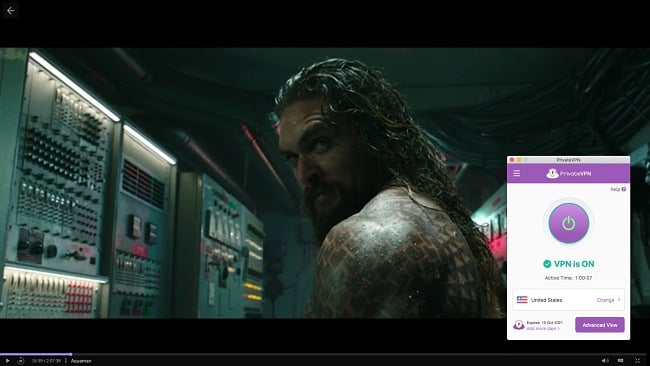
Якщо вам не подобаються великі інтерфейси, PrivateVPN дозволяє вам переключитися на Simple View (“Простий вигляд”) на вашому Mac. З ним у вас буде лише пару кнопок, необхідних для налаштування з’єднання. Цей інтуїтивно зрозумілий режим дозволив мені підключити свій Mac всього за 30 секунд! Я також мав можливість перейти на Advanced View (“Розширений перегляд”) PrivateVPN, щоб вибрати VPN-протокол та змінити інші налаштування безпеки в додатку для Mac.
Оскільки PrivateVPN має невелику серверну мережу, я іноді стикався з перевантаженням серверів через велику кількість користувачів. Через перевантаження серверів моя швидкість падала до 18 Мбіт/с, що на 80% нижче моєї звичайної швидкості. Через це всі веб-сайти працювали надзвичайно повільно, а стрімінг переривався, тому вам краще пошукати іншу VPN, якщо ваша базова швидкість інтернет-з’єднання і так не дуже висока.
На щастя, ви можете протестувати PrivateVPN на своєму Mac без ризиків завдяки гарантії повернення грошей. Вона дає вам 30 днів, щоб випробувати VPN і вирішити, чи хочете ви продовжити користуватися своєю підпискою. Якщо ні, зайдіть в її цілодобовій чат і попросіть повернути гроші. Я отримав свої гроші назад через 8 днів після того, як звернувся за поверненням.
PrivateVPN розблоковує: Disney+, Netflix, Hulu, HBO Max, Amazon Prime Video, BBC iPlayer, Showtime, ESPN, Sling TV, fuboTV, DirecTV Now та інші сервіси.
PrivateVPN також працює на: iOS (10.0 або пізніші версії), Apple TV, Apple Watch, Windows, Android, Linux, Chrome, Firefox, смарт ТВ, роутерах та інших пристроях.
7. IPVanish – базова VPN із простим у користуванні додатком для Mac
Основні переваги:
- Зручний у користуванні додаток для macOS і iOS
- Перегляд потокового відео і завантаження торрент-файлів без жодного обмеження пропускної здатності
- Понад 2.400 серверів у більш ніж 55 країнах (включаючи Україну)
- Політика цілковитої відмови від реєстрації даних і 256-бітне шифрування
- Можливість підключити необмежену кількість пристроїв одночасно
IPVanish дозволяє вам підключити необмежену кількість пристроїв, даючи змогу одночасно захищати свій Mac та інші пристрої Apple. Незалежно від того, скільки пристроїв ви підключаєте, ваша швидкість залишається однаково високою. Я протестував цю можливість, використовуючи IPVanish на всіх 7 моїх пристроях компанії Apple. Я не помітив різниці при з’єднанні і міг стрімити, грати в ігри, завантажувати торенти і переглядати веб-сторінки без переривань.
З усіх VPN-протоколів IPVanish WireGuard забезпечив мені найвищу швидкість на моєму Mac. Це мій улюблений протокол на macOS, оскільки він поєднує відмінний захист і високу швидкість. Мої тести показали, що моя швидкість була всього на 31% нижче звичайної, а цього більш ніж достатньо для безперебійного виконання багатьох задач на Mac та інших пристроях.
IPVanish пропонує простий додаток для Mac, який не містить зайвих елементів. Він ідеально підійде новачкам, які тільки починають користуватися VPN. На головній сторінці додатку є велика зелена кнопка “Connect” (“Підключитися”) і все, що вам потрібно зробити, це натиснути на неї один раз, після чого ви автоматично підключитеся до найшвидшого доступного сервера. Також є випадаюче меню, в якому ви зможете обрати певні країни, міста або сервери, але за замовчуванням додаток обирає “Best Available” (“Кращий доступний сервер”).
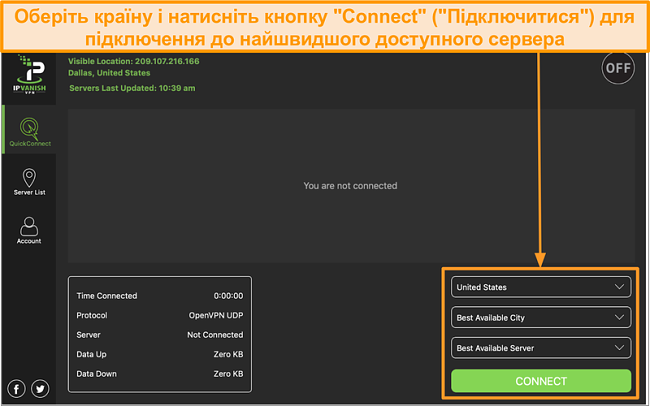
Крім того, опція “Scramble” від IPVanish маскує трафік вашого Mac під звичайне з’єднання. Вона найкраще обходила блоки на популярних сайтах, тому використання цієї функції дозволить вам законно отримати доступ до своїх облікових записів з будь-якої точки світу. Просто майте на увазі, що ця функція доступна при використанні протоколу OpenVPN і сповільнить вашу швидкість, забезпечуючи більш надійний захист вашому Mac.
Що стосується конфіденційності, я також спочатку був стурбований тим, що штаб-квартира IPVanish розміщена в США. США відомі тим, що здійснюють масове спостереження, і входять до розвідувальної мережі “5 очей” разом із Канадою, Великобританією, Австралією і Новою Зеландією. Однак для нейтралізації цього факту IPVanish дотримується суворої політики цілковитої відмови від реєстрації даних. Тобто навіть якщо уряд надсилає запит про надання інформації, IPVanish не зможе надати ніякі дані про діяльність її користувачів урядові.
Якщо ви віддаєте перевагу простоті і вам просто необхідний додатковий рівень безпеки в інтернеті, то я настійно рекомендую вам випробувати IPVanish, скориставшись її 30-денною гарантією повернення грошей, на своєму Mac. Якщо сервіс вам не сподобається, отримати свої гроші назад дуже легко, – вам навіть не доведеться ні з ким розмовляти! Просто відмініть підписку на сайті, і ваше повернення автоматично оброблять без жодних питань.
Сумісна з macOS: 10.10 (Yosemite), 10.11 (El Capitan), 10.12 (Sierra), 10.13 (High Sierra), 10.14 (Mojave), 10.15 (Catalina) і 11 (Big Sur).
IPVanish працює на: ОС iOS, Windows, Android і Linux, а також медіа-плеєрах Amazon Fire TV і Amazon Fire Stick.
Порівняльна таблиця: кращі VPN для Mac у 2024 році
| VPN | Підтримувані macOS | Підтримка скачування торрент-файлів | Кількість одночасних підключених пристроїв | Доступні VPN-протоколи | Перемикач | Гарантія повернення грошей |
| ExpressVPN | 10.13+ | ✔ | 8 | Lightway, Wireguard, OpenVPN, IKEv2, L2TP/IPSec | ✔ | 30 днів |
| CyberGhost | 10.12+ | ✔ | 7 | WireGuard, IKEv2 | ✔ | 45 днів |
| Private Internet Access | 10.13+ | ✔ | без обмежень | WireGuard, OpenVPN | ✔ | 30 днів |
| NordVPN | 10.15+ | ✔ | 10 | NordLynx, OpenVPN, IKEv2 | ✔ | 30 днів |
| Surfshark | 10.15+ | ✔ | без обмежень | WireGuard, OpenVPN, IKEv2 | ✔ | 30 днів |
| PrivateVPN | 10.11+ | ✔ | 10 | OpenVPN, IKEv2, L2TP/IPSec | ✔ | 30 днів |
| IPVanish | 10.13+ | ✔ | Без обмежень | WireGuard, OpenVPN, IKEv2, L2TP/IPSec | ✔ | 30 днів |
Як обрати найкращу VPN для Mac
Якщо ви ніколи раніше не користувалися VPN, вам може бути складно обрати найкращу для себе. Я вже багато років використовую VPN на своєму Mac, і ось мої критерії вибору:
- Висока швидкість. Шукайте VPN з необмеженою пропускною здатністю для безперебійного потокового передавання відео та швидкого завантаження торрент-файлів.
- Мережа серверів по всьому світу. Сервери в різних країнах допоможуть вам отримати доступ до сайтів і сервісів потокового передавання, які зазвичай не доступні у вашому регіоні, наприклад, до Netflix.
- Шифрування, яке відповідає військовим стандартам. Воно захистить ваш інтернет-трафік від перехоплення рекламодавцями, хакерами, інтернет-провайдерами та урядом.
- Сувора політика політики цілковитої відмови від реєстрації даних. Вона гарантує відсутність будь-яких записів про вашу онлайн-діяльність, коли ви підключені до VPN.
- Спеціальний додаток для Mac. Шукайте додаток, сумісний з macOS Catalina, Mojave, Sierra, High Sierra, Mavericks і El Capitan.
Хоча всі з 3 наведених кращих VPN відповідають вищевказаним критеріям, переможець у всіх категоріях у 2024 – це ExpressVPN. Цей провайдер пропонує найкраще поєднання швидкості та рівня безпеки для користувачів Mac. До того ж ви зможете випробувати його без жодних ризиків. ExpressVPN пропонує 30-денну гарантію повернення грошей, завдяки якій ви можете протестувати всі її функції на своєму Mac, і тільки після цього оформити підписку на план.
Попередження! Не завантажуйте ці VPN на свій Mac
1. Opera Free VPN
Opera пропонує безкоштовний браузер із вбудованою VPN, але я б не довіряв їй свій Mac. Цей провайдер реєструє ваші дії під час його використання, а також продає ваші дані третім особам.
Згідно з політикою конфіденційності, Opera “не реєструє інформацію, що стосується вашої діяльності в інтернеті та адреси вихідної мережі”. Проте Opera відстежує статті, які ви читаєте у своїй стрічці новин, і ваше місце розташування в рекламних цілях, а також для надсилання вам відповідних новин.
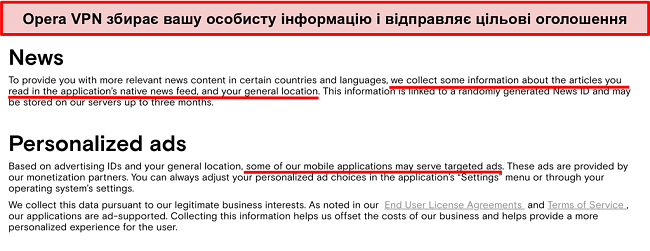
Крім того, Opera VPN працює тільки в браузері, тому інша онлайн-діяльність не буде захищена. Наприклад, ви не зможете анонімно завантажувати торрент-файли, використовуючи P2P-клієнти, такі як BitTorrent.
2. Betternet VPN
Betternet VPN пропонує безкоштовну і платну версії, але я не рекомендую використовувати жодну з них, якщо ви цінуєте свою конфіденційність. Незважаючи на те, що провайдер стверджує, що ніколи “не веде, не реєструє, не зберігає і не передає ніяких журналів даних, що належать користувачам”, насправді Betternet збирає дані користувачів. Це зазначено в політиці конфіденційності.
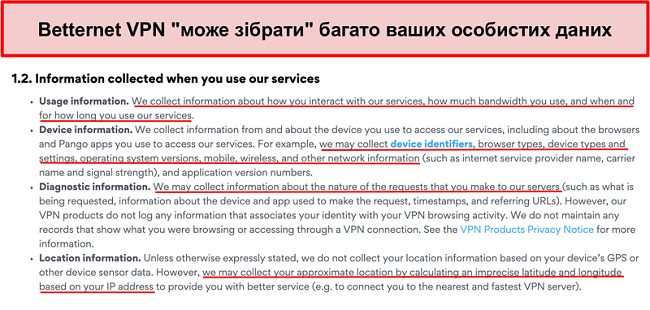
Такі дані включають вашу IP-адресу, інформацію про пристрій, веб-сайти, які ви відвідуєте, та багато інших даних. Хоча вас неможливо відстежити лише за допомогою історії відвіданих сайтів, той факт, що така особиста інформація відстежується і зберігається, не заспокоює.
Якщо ви шукаєте VPN, яка забезпечить вам повну анонімність та конфіденційність, то я рекомендую вам розглянути ExpressVPN для використання на Mac.
Короткий посібник з налаштування: 3 простих кроки для встановлення VPN на Mac
Найпростіший спосіб встановити VPN на свій Mac – завантажити її фірмовий додаток для macOS. Кожен провайдер у моєму списку працює на Mac Pro, Mac Mini, iMac, iMac Pro, MacBook Pro та MacBook Air.
- Завантажте та встановіть VPN на Mac. ExpressVPN – найкраща універсальна VPN для Mac, яка пропонує високу швидкість та розширені функції безпеки. Випробуйте її без ризиків протягом 30 днів!
- Увійдіть в систему і підключіться до сервера. Ви можете обрати один з понад 3000 серверів у 105 країнах.
- Насолоджуйтесь конфіденційністю і свободою в інтернеті на своєму Mac! Тепер ви можете дивитися Netflix, анонімно завантажувати торрент-файли, а також безпечно шукати та переглядати інформацію в інтернеті з будь-якої точки світу.
Як вручну налаштувати VPN на Mac
У більшості випадків ви можете користуватися своєю VPN, як тільки скачаєте і встановите її. Однак може виникнути необхідність вручну налаштувати VPN на Mac, якщо ви використовуєте робочий комп’ютер або хочете включити певний VPN-протокол, такий як OpenVPN, IKEv2 або L2TP/IPSec.
Я рекомендую використовувати OpenVPN, оскільки це один з найшвидших і найбезпечніших VPN-протоколів для Mac. Більшість VPN зі списку пропонують вбудований протокол OpenVPN, тому вам не потрібно налаштовувати його вручну. Якщо ваша VPN не працює відразу з OpenVPN, ви можете налаштувати його за допомогою Tunnelblick або Viscosy.
Налаштуйте OpenVPN на Mac за допомогою Tunnelblick
Tunnelblick — це програма з відкритим кодом для macOS, яка дозволяє безкоштовно використовувати OpenVPN на Mac.
- Скачайте Tunnelblick і встановіть її на свій Mac.
- Завантажте файл конфігурації для сервера, до якого ви хочете підключитися, з веб-сайту вашої VPN. У кожного сервера свій файл, тому завантажте кілька файлів для більшого вибору для підключення.
- Додайте файли конфігурації до Tunnelblick. Для цього відкрийте програму і перетягніть кожен файл в поле Configurations (“Конфігурації”).
- Виберіть файл з розширенням ovpn. і натисніть “Connect” (“Підключитися”). При необхідності введіть облікові дані VPN-сервіса, зазначені в даних вашого облікового запису.
- Це все! Тепер ви можете безпечно користуватися Інтернетом на своєму Mac.
Налаштуйте OpenVPN на Mac за допомогою Viscosity
Viscosity дозволяє налаштувати OpenVPN на Mac, але вам доведеться заплатити за її використання. На щастя, сервіс пропонує 30-денну безкоштовну пробну версію.
- Скачайте Viscosity і встановіть її на свій Mac.
- Завантажте файли конфігурації OpenVPN вашої VPN для кожного сервера, який ви хочете використовувати. Чим більше файлів ви виберете, тим більший вибір серверів у вас буде.
- Імпортуйте файли конфігурації сервера в Viscosity. Як тільки ви відкриєте програму, перейдіть в “Preferences” (“Налаштування”) > “Connections” (“Підключення”) > “+” > “Import Connection” (“Імпорт підключення”). Виберіть один з файлів з розширенням ovpn., які ви завантажили.
- Введіть нове ім’я користувача та пароль. Viscosity повинна запропонувати вам підключитися до сервера, який ви тільки що додали.
- Перевірте, чи підключені ви до Viscosity. Якщо ви бачите файл сервера в меню Viscosity, це означає, що ваш Mac тепер підключений до VPN.
Аутентифікація VPN на Mac через IKEv2
IKEv2 забезпечує хороший рівень безпеки, не зменшуючи вашу швидкість. Однак він не завжди працює з сайтами з обмеженим доступом. Крім того, UDP повільніший, а його швидкість менша, ніж у OpenVPN. Проте тільки ExpressVPN, CyberGhost, PrivateVPN і IPVanish підтримують протокол IKEv2.
Apple дозволяє настроїти IKEv2 у налаштуваннях вашого Mac.
- Перейдіть на вкладку “Налаштування” > “Мережа”, щоб відкрити настройки мережі.
- Створіть нове з’єднання з IKEv2 як тип VPN. Натисніть на значок ” + “в лівому нижньому кутку і виберіть “Інтерфейс” > ” VPN ” > “IKEv2” у спливаючому вікні. Вкажіть назву свого з’єднання і натисніть “Створити”.
- Введіть відомості для перевірки автентичності вашої VPN, наприклад адресу сервера і віддалений ідентифікатор. Всі ці дані вказані на інформаційній панелі у вашому обліковому записі VPN.
- Натисніть “Підключитися” — ваш Mac підключений!
Налаштувати VPN-трафік за допомогою L2TP / IPSec на вашому Mac
У порівнянні з OpenVPN і IKEv2, протокол L2TP / IPSec повільний, застарілий і не такий безпечний. Швидше за все, у нього виникнуть проблеми з мережевими брандмауерами через використання UDP. Це має бути ваш останній варіант, тому використовуйте його тільки в тому випадку, якщо на вашому Mac немає іншого протоколу.
- Перейдіть до мережевих налаштувань вашого Mac, натиснувши “Налаштування” > “Мережа”.
- Налаштуйте з’єднання за допомогою L2TP / IPSec. Натисніть “+” в лівому нижньому кутку, потім перейдіть на вкладку “Інтерфейс” > “VPN” > “L2TP через IPSec”. Система надішле вам запит створити обліковий запис для більш швидкого налаштування в майбутньому.
- Введіть відомості для перевірки автентичності, які ви отримали від своєї VPN. Вони доступні на інформаційній панелі, коли ви заходите в свій обліковий запис через браузер.
- Натисніть “Підключитися” і користуйтеся своїм Mac в звичайному режимі! L2TP / IPSec-з’єднання тепер запущено на вашому пристрої.
Поширені запитання: використання VPN на macOS
Чи можу я використовувати безкоштовну VPN на Mac?
Є безкоштовні VPN, які забезпечать безпеку вашому Mac, але вам варто бути обережним. Більшість безкоштовних VPN містять покупки в додатку, тому ви не зможете використовувати преміум-функції, поки не заплатите. А якщо ви цього не зробите, то будете страждати від повільної швидкості, нескінченних спливаючих оголошень, невеликої кількості місць розташування серверів і неможливості отримати доступ до сервісів потокового передавання відео.
Це найкращий варіант розвитку подій. На жаль, деякі безкоштовні VPN продають історію відвіданих вами сайтів і ваші особисті дані рекламодавцям, щоб заробити гроші. А ще гірше те, що деякі з них небезпечні і можуть заразити ваш Mac шкідливими програмами, як тільки ви завантажите додаток.
Особисто я вважаю, що набагато безпечніше інвестувати в якісну VPN для Mac. Можливо, вам навіть не доведеться витрачати гроші. Наприклад, ви можете оформити підписку на ExpressVPN і скористатися її 30-денною гарантією повернення грошей. Це дозволить вам користуватися сервісом безкоштовно протягом 30 днів. Я сам протестував дію цієї гарантії і з легкістю отримав всі свої гроші назад.

Яка VPN найкраще підійде для перегляду Netflix на Mac?
Я рекомендую ExpressVPN або Cyberghost для доступу до Netflix, оскільки обидва сервіси допоможуть вам уникнути помилки підключення до Netflix через проксі під час потокового передавання відео. Ви отримуєте повідомлення про цю помилку, коли Netflix виявляє, що ви використовуєте VPN, і блокує вам перегляд будь-якого потокового відео.
На щастя, коли я використовую ExpressVPN або Cyberghost, у мене рідко виникають проблеми при перегляді Netflix на моєму Mac. Обидві VPN надзвичайно швидко замінюють свої сервери, якщо Netflix блокує їх. У тих рідких випадках, коли сервер не може підключитися до Netflix, я просто підключаюся до іншого сервера або очищую кеш свого браузера.
Яка VPN для Mac працює в Китаї?
ExpressVPN є однією з небагатьох VPN, які працюють в Китаї. Мої колеги з Китаю щодня тестують ExpressVPN на Mac і iPhone, і вона з легкістю розблоковує Google, Facebook, Wikipedia, YouTube та інші сервіси. Просто не забудьте завантажити ExpressVPN до прибуття в Китай, адже веб-сайт провайдера підпадає під дію цензури на території країни, тому ви не зможете отримати до нього доступ, як тільки опинитеся там.
Чи сповільнюватиме VPN роботу Mac?
Швидкість трохи зменшиться, але уповільнення не повинно бути значним, особливо якщо ви випробуєте на своєму Mac ці швидкі рішення. Щоб ваша швидкість була максимальною, підключіться до найближчого сервера з невеликою кількістю користувачів.
Зазвичай, невелике сповільнення швидкості вважається нормальними, адже VPN знадобиться додатковий час, щоб замаскувати ваш Mac і зашифрувати інтернет-трафік. Іншими факторами, які впливають на швидкість, є ваша звичайна швидкість з’єднання, відстань до VPN сервера і кількість користувачів, підключених до цього сервера.
Чи можу я використовувати VPN для Mac на своєму iPhone?
Так! Ви можете використовувати будь-яку з рекомендованих VPN для Mac на своїх iPhone і iPad. Кращі VPN-сервіси зазвичай також мають чудові додатки і для пристроїв інших виробників. Наприклад, ExpressVPN – один з кращих провайдерів для ОС Windows i Mac.
Чи дійсно мені потрібна VPN для Mac?
Ви можете вважати, що надійно захищені, адже Mac неможливо зламати, але, на жаль, це міф. Як гордий власник MacBook Pro, я настійно рекомендую вам знайти якісну VPN для захисту вашого Mac, а також особистих даних.
Коли комп’ютери Mac тільки з’явилися, вони не були мішенню хакерів, тому що більшість людей використовувала Windows. У міру того, як Mac набирали популярність, хакери зосереджувалися на пристроях macOS і iOS. Тому однаково важливо використовувати VPN як на Mac, так і на Windows.
Коли ви включаєте VPN, вона створює зашифроване з’єднання між вашим Mac і сервером, яким управляє VPN-провайдер. Ви зможете захистити свій інтернет-трафік і персональні дані, отримати доступ до сайтів, які доступні тільки за кордоном, а також обійти брандмауери, цензуру та інші онлайн-обмеження.
У якої VPN є розширення для Safari?
У жодної, оскільки Safari не підтримує VPN-розширення, але ви можете захистити свій браузер Apple за допомогою якісної VPN для Mac. Після налаштування VPN захищатиме весь ваш трафік, роблячи онлайн-ігри та скачування торрентів такими ж безпечними, як і перегляд веб-сторінок.
Незважаючи на те, що у сервісу немає розширення для Safari, ExpressVPN дозволяє вам управляти своїм підключенням з розкривного меню на Mac. Процес нагадує VPN-розширення для браузера, тому вам не потрібно відкривати додаток, щоб змінити підключення. Вам також не потрібно налаштовувати його вручну, адже функція запрацює, як тільки ви встановите ExpressVPN на свій Mac.
Яка VPN працює з macOS Big Sur?
Всі рекомендовані VPN для Mac працюють з macOS Big Sur. Користувачі помилково вважають, що оновлення операційної системи, випущене компанією Apple у 2018 році, якось блокувало сторонні VPN. Всі VPN в цій статті легко запускаються і захищають macOS 10.13 і вище.
Якщо у вас старіший Mac, я рекомендую спробувати PrivateVPN, оскільки це єдина VPN у списку, яка все ще підтримує macOS 10.11.
Чи дійсно мені потрібна VPN для Mac?
Так, ваш Mac вразливий до хакерських атак та інших загроз безпеці, якщо ви використовуєте його без VPN. Коли ви включаєте VPN, вона створює зашифроване з’єднання між вашим Mac і сервером, яким управляє VPN-провайдер. Це захищає ваше інтернет-підключення і допомагає вам обійти інші онлайн-обмеження під час подорожей. Однак вам не слід використовувати VPN для незаконних дій на своєму Mac, тому обов’язково ознайомтеся з місцевими законами перед підключенням.
Крім того, є кілька додаткових способів захистити ваш Mac:
- Максимально використовуйте браузер Safari — рідний браузер Mac не збирає ніяких ваших даних (на відміну від Firefox або Tor) і блокує додавання відбитків.
- Встановіть антивірусне програмне забезпечення — комп’ютери Mac не забезпечують захист від шкідливих програм, який необхідний, щоб не дати хакерам заразити ваш пристрій шкідливими програмами. Ви можете пропустити цей крок, якщо придбаєте VPN з вбудованим антивірусом, наприклад CyberGhost, оскільки вона автоматично захищає вас від шкідливих програм.
- Використовуйте вбудований менеджер паролів Mac — iCloud Keychain зберігає ваші дані для входу за допомогою наскрізного шифрування і синхронізує ваші дані на всіх пристроях Apple. Він також попередить вас, якщо ваші паролі були скомпрометовані, і запропонує більш надійну альтернативу.
Не ризикуйте своїм Mac! Користуйтеся VPN, щоб захистити себе в мережі інтернет
Це неправда, що ваш Mac захищений від шпигунства та атак в мережі інтернет. Незважаючи на те, що компанія Apple часто випускає оновлення для своїх функцій безпеки, ваш Mac все ж не захищений від крадіжки особистих даних, спостереження і злому.
Ви можете зменшити ці ризики, захистивши свій Mac за допомогою якісної VPN. Особисто я використовую ExpressVPN на своєму MacBook Pro і можу сміливо рекомендувати цей сервіс. ExpressVPN пропонує найшвидший і найбільш безпечний додаток для Mac у 2024. А ще вона пропонує 30-денну гарантію повернення грошей. Завдяки якій ви можете без жодних ризиків протестувати її на своєму Mac, перш ніж прийняти остаточне рішення.















